
Innholdsfortegnelse:
- Forfatter John Day [email protected].
- Public 2024-01-30 11:23.
- Sist endret 2025-01-23 15:02.
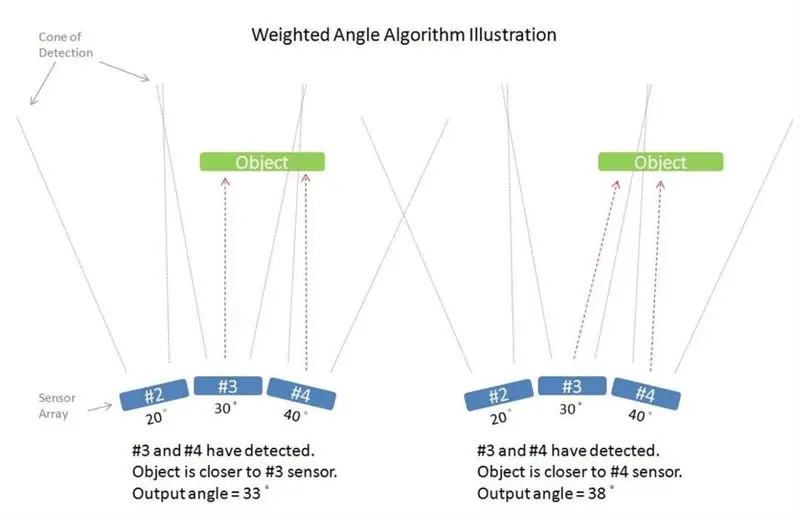


Når jeg skal bygge en tofotet robot, tenkte jeg alltid på å ha en slags kul gadget som kan spore motstanderen min og gjøre angrepstrekk med den. Bunker med radar/lidar -prosjekter eksisterer allerede her. Imidlertid er det noen begrensninger for mitt formål:
- Ultralydbølgesensormoduler er ganske store. Hver robot vil se ut som WALL-E.
- Gjeldende radarprosjekter inkluderer alle en sensor (enten ultralydbølger, IR, laser, …) og en servomotor i midten. Skanning av miljøet krever at servoen beveger seg side til side. Å flytte ting frem og tilbake skaper momentumendringer, noe som er dårlig for toveis balanse og gange.
- Skannefrekvensen er begrenset av servohastigheten. Bare flere hertz kan oppnås, sannsynligvis. Selv om skannefrekvensen kan økes av en super-servo, vil dette føre til kraftige vibrasjoner.
- [Sentral servomotor - sensor] arrangement begrenser også posisjonen for montering og design. Det er vanskelig å montere slikt annet enn som et hode. Noe som får min toføtter til å ligne en WALL-E som rister på hodet hver gang. Ikke kult!
- Arrangementet [servosensor] kan også bygges som en [motorsensor] -stil. Sensoren (eller sensorene) roterer kontinuerlig langs en motorakse. Dette kan eliminere momentum -ryk og problemer med lav skannefrekvens, men ikke torso -designbegrensningen. Ledningsvansker vil også øke betraktelig.
Etter å ha søkt, sprut denne lille sensoren VL53L0X fra ST inn i øynene mine. Ved å hevde "Verdens minste" tidssensor for avstand, er dimensjonen bare 4,4 x 2,4 x 1,0 mm. Med
- På chip IR lasersender og detektor
- Opptil 2 m rekkevidde (1,2 m i hurtigmodus)
- Programmerbar I2C -adresse
- En GPIO -avbruddspinn
- Øye trygt
Alle disse spesialfunksjonene kombinert gjorde at jeg kunne overvinne problemene ovenfor hvis en rekke VL53L0X -sensorer kunne fungere. Opprinnelig trodde jeg at denne radaren ville bli kalt solid state radar, men fant ut at dette begrepet ble brukt om noe annet. Derfor betyr det "stasjonære" ordet i tittelen at det ikke er noen bevegelige deler i denne radarapparatet. Selv om LIDAR (lysdeteksjon og rekkevidde) er det teknisk korrekte uttrykket for denne brikken, blir RADAR referert til her som et mer generisk begrep.
Grunnen til at programmerbar I2C -adresse og GPIO -utgangspinne er kritiske for dette prosjektet, forklares senere.
Trinn 1: Verktøy og deler


Verktøy
Følgende verktøy kreves i dette prosjektet:
- Loddejern
- Lodding hjelpende hender
- Dupont krympeverktøy
- 1,5 mm sekskantskriver
- Verktøy for fjerning av trådbelegg
- Wire cutter
- Varm limpistol
- Pinsett
- Forstørrelsesglass (fysisk eller apper i telefonen)
- Flat nesetang
Deler
Følgende deler brukes i dette prosjektet:
- 10x VL53L0X GY-530 breakout boards
- En Arduino (Uno, Nano, Mega, Zero, Mini, … etc)
- Et brødbrett og noen brødbrettledninger
- AWG #26 ledninger med forskjellige farger
- AWG #30 enkeltkjernetråd
- 5x Dupont -hankontakter
- 5x Dupont -hus med én pinne
- 10x 3D -trykte breakout -brettholdere
- 1x 3D -trykt sirkulær ramme
- 10x M2x10 flatskruer
- 10x 0804 LED (blå anbefalt)
- 10x SOT-23 AO3400 N-kanal MOSFET
- En liten kondensator (10 ~ 100uF)
Breakout bord
VL53L0X breakout board jeg brukte er GY-530. Det er også Adafruit -versjon og Pololu -versjon tilgjengelig. Hvis det er mulig, anbefaler jeg å bruke Adafruit eller Pololus produkt fordi de lager flotte produkter, flotte opplæringsprogrammer og flotte programvarebiblioteker. Jeg testet på Adafruit's VL53L0X -bibliotek og brukte en modifisert versjon av Pololus VL53L0X -bibliotek.
Dupont -kontakter
Dupont -kontaktene brukes til brødbrettet. Du kan bruke alle andre typer tilkoblinger du har i hånden.
Skruer og 3D -trykte deler
M2 -skruene, holderne og den sirkulære rammen brukes til å plassere sensorene i et sirkulært arrangement. Du kan bruke andre metoder, for eksempel å bruke kort, tømmer, leire, eller til og med varme lim dem på en boks.
Trinn 2: Hacking Breadout Board




Kjegle for deteksjon
Jeg brukte en enkelt modul for å tegne kjeglen for deteksjon. Bruker en stort sett 3D -trykt robot som mål. Avstanden vises på LED -displayet, og måles grovt. De målte dataene registreres i en Microsoft Excel -fil, og brukes kurvetilpasningsfunksjonen. Den beste passformen er en naturlig logaritmekurve, med effektiv avstand fra 3 cm til omtrent 100 cm.
Ved 60 cm er deteksjonskurven for en enkelt sensor omtrent 22 cm. Med et 20 cm bredt mål, bør en sirkulær separasjon på 10 ~ 15 grader for radarmatrisen gi en akseptabel skanneoppløsning.
I2C -adresse
Mens VL53L0X I2C-enhetsadressen er programmerbar, kreves full kontroll av XSHUT-pinnen med mikrokontrolleren. Sekvensen for å gjøre det er:
- Strøm tilføres AVDD.
- Alle VL53L0X -brikkene bringes til hvilemodus (tilbakestill) ved å kjøre ALLE XSHUT -pinnene til LAV.
- Hver brikke blir tatt ut av tilbakestillingstilstand en om gangen. Standard I2C -adresse etter oppstart er 0x52.
- Brikkeadressen endres til en ny adresse gjennom en I2C -kommando. For eksempel endret 0x52 til 0x53.
- Gjenta trinn 3 og 4 for alle sjetongene.
Teoretisk sett kan maksimalt 126 enheter kjøres i samme buss for 7-biters adresseområdet. Imidlertid kan/bør busskapasitans og synkestrømbegrensning for mikrokontrolleren i praksis begrense det maksimale antall enheter.
Den nye I2C -adressen lagres ikke i VL53L0X -brikken mot avstengning eller tilbakestilling. Derfor må denne prosessen utføres en gang for hver oppstart. Dette betyr at en verdifull pin er nødvendig for hver enhet i radararrayet. Dette er altfor uvennlig for ledninger og pin-forbruk, for et radarbelte med 10+ eller 20+ enheter.
Som nevnt i STEP1, er det heldig at det er en GPIO1 -pinne på VL53L0X -brikken, opprinnelig brukt for interrupt, kan gjøre jobben.
GPIO-XSHUTN tusenfrydkjede
GPIO -utgangen er i høy impedans -tilstand ved oppstart og åpent avløp til lavt mens den er aktiv. GPIO- og XSHUT-pinnene trekkes høyt til AVDD på GY-530 breakout-kortet, som anbefalt i databladet. For å sette alle VL53L0X -chips på en pålitelig måte i Hw Standby -tilstand (kjører XSHUT lavt), trenger vi en logisk NOT gate (inverter) for hver XSHUT -pinne. Deretter kobler vi GPIO-utgangen til en brikke (Nth-brikken) til XSHUTN (XSHUT-NOT) til nedstrømsbrikken (N+1-brikken).
Når den slås på, trekkes alle GPIO-pinnene (inaktive) opp, alle påfølgende XSHUT-pinner kjøres lavt av NOT-porten (bortsett fra selve knyttnevebrikken der XSHUTN-pinnen er koblet til mikrokontrolleren). I2C -adresseendringen og XSHUT -utgivelsen av nedstrømsbrikken utføres i programvare, en etter en.
Hvis du bruker forskjellige breakout boards, må du kontrollere om pull-up motstandene er på plass eller ikke, og foreta passende justeringer.
Legger til en LED
I det neste trinnet vil en liten 0805 SMD LED bli lagt til bryterkortet, koblet fra XSHUT -puten til GND -terminalen til en tilstøtende kondensator. Selv om LED i seg selv ikke påvirker driften av modulen, gir det oss en god visuell indikasjon på XSHUT -logikknivået.
Ved å koble LED-en i serie med pull-up-motstanden (10k i mitt tilfelle) på XSHUT-pinnen, vil det føre til et spenningsfall. I stedet for et høyt logisk nivå på 3,3v, måles spenningsfallet forover for en rød 0805 LED 1,6v. Selv om denne spenningen er høyere enn det høye logiske nivået (1.12v) i databladet, er blå LED bedre for denne hacken. Forspenningsfallet for blå LED måles ca 2,4v, som er trygt over brikkens logiske nivå.
Legge til N-MOS-omformeren (Logic NOT Gate)
En liten SOT-23 N-kanal MOSFET er stablet på LED-en vi har lagt til. To terminaler (D, S) må loddes på utbruddskortet, og den gjenværende terminalen (G) er koblet til GPIO -pinnen for oppstrømskortet ved hjelp av ledning #26.
Merknader om å legge til SMD -komponenter
Lodding av SMD -komponenter på et breakout -bord som ikke er designet for, er ikke en lett oppgave. Hvis du ikke har hørt om 0805, SMD, SOT-23 ennå, er sjansen stor for at du ikke har loddet de små komponentene før. Mens du håndterer de små komponentene for hånd, er det veldig vanlig at:
- Den lille tingen falt bare av og forsvant for alltid,
- De bittesmå putene på den lille tingen flettet bare av.
- De små beina på den lille tingen brøt bare.
- Loddetinnet samlet seg bare i en klatt og kunne ikke skilles.
- Og mer…
Hvis du fortsatt vil lage denne radaren, kan du:
- Endre komponentene til en større pakke, for eksempel DIP -stil.
- Få flere komponenter enn minimumskravet, for øvelse og forbruk.
Trinn 3: Lodding av 0805 LED



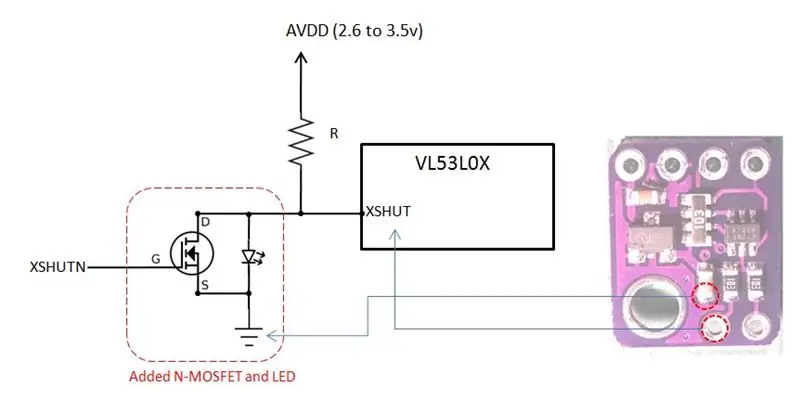
Lodding av 0805 SMD LED
Lodding av en 0805 LED for hånd, på et breakout -bord som ikke er designet for SMD, er ikke en lett oppgave i det hele tatt. Følgende trinn er min anbefaling for lodding av LED -en.
- Bruk hjelperhånden til å holde bryterbrettet ditt.
- Legg litt loddepasta på kanten av SMD -kondensatoren og "XSHUT" -puten.
- Bruk loddejernet til å sette litt ekstra loddetinn på kondensatorens kant.
- Legg litt loddepasta i begge ender av 0805 LED.
- Bruk loddejernet til å sette litt tinn i begge ender av 0805 LED.
- Bruk pinsetten til å plassere LED -en som vist på bildet. Katodeenden har normalt en markert linje. I mitt eksempel er det en grønn linje på katodeenden. Plasser katodeenden til kondensatorenden.
- Bruk pinsetten for å legge til lett trykk på LED -en mot kondensatoren, og lodd LED -en til kondensatorenden, ved å tilsette varme til kondensatorenden samtidig. Ikke trykk for hardt på LED -en. Dekselet kan bryte under varme og for høyt trykk. Etter lodding, legg til forsiktig trykk på LED -en sidelengs for å teste om LED -en er loddet på plass.
- Lodd nå LED -lampen på XSHUT dip -pad. Dette trinnet bør være enklere.
Merk: Kondensatorenden vist på bildet er jordterminalen på dette breakout -kortet. Og dip-puten XSHUT trekkes opp av en motstand.
Test av LED
Lysdioden skal lyse når du bruker strøm (f.eks. 5V) og jordes til bryterbrettet.
Trinn 4: Lodding av N-Channel MOSFET


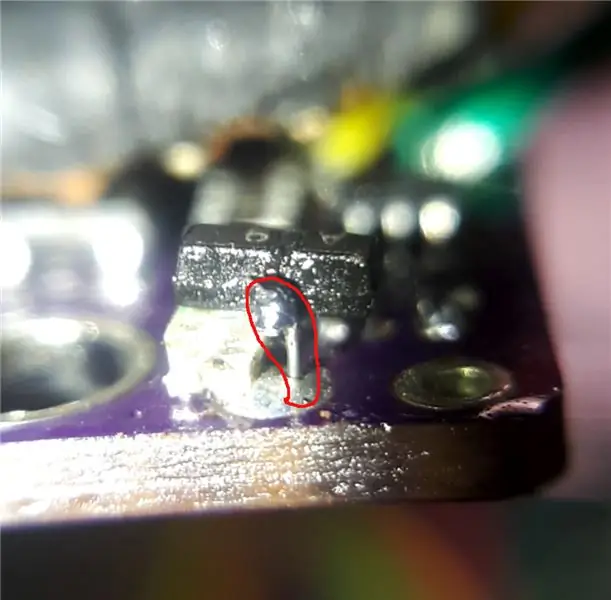
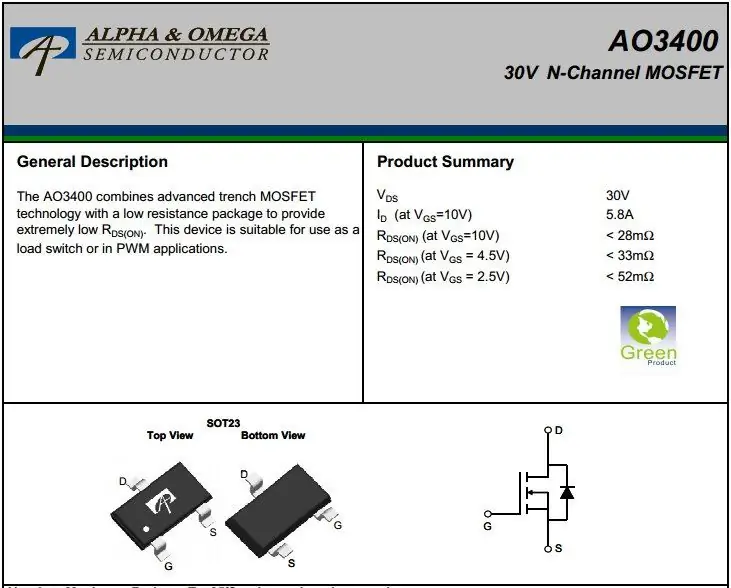
Lodding av AO3400 N-Channel MOSFET
Denne MOSFET er i SOT-23 pakke. Vi må "stable" den på LED -en, og legge til en ledning også:
- Ha litt loddepasta og tinn alle tre terminalene.
- Bruk pinsett for å plassere MOSFET på toppen av 0805 LED. S -terminalen skal berøre toppen av kondensatoren
- Lodd S -terminalen med kondensatorenden, som vist på bildet.
- Skjær en liten del AWG #30 enkeltkjernetråd, og fjern belegget ca 1 cm.
- Bruk loddejernet til å smelte loddetinnet i XSHUT -hullet nedenfra, og sett inn ledningen #30 ovenfra, som vist på bildet.
- Lodding av den øvre enden av ledningen til MOSFET D -terminalen.
- Klipp av ekstra ledning.
Merk: MOSFET S -terminalen er koblet til kondensatorenden som vist på bildet. Denne enden er bakketerminalen. MOSFET D -terminalen er koblet til den originale XSHUT -pinnen.
Terminal G er ikke tilkoblet for øyeblikket. Posisjonen er like over noen pull-up motstander. Sørg for at det er et gap mellom dem (N-MOS og motstand) og ikke kommer i kontakt med hverandre.
Trinn 5: Koble til sensorarrayen

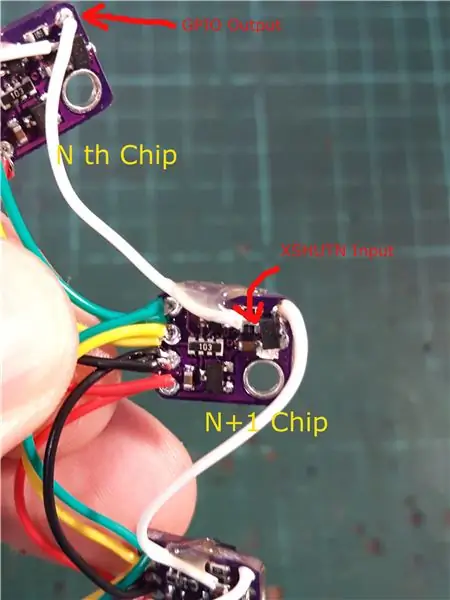

Felles bussledninger
Felles buss inkluderer:
- Vcc -strøm. Rødt på bildet. Jeg bruker arduino nano med 5v logikk. Breakoutbordet har LDO og nivåskifter. Så det er trygt å bruke 5v som Vin.
- Bakke. Svart på bildet.
- SDA. Grønt på bildet.
- SCL. Gul på bildet.
Disse fire linjene er vanlige linjer. Klipp passende lengder på ledninger og lodd dem parallelt til alle sensormoduler. Jeg brukte 20 cm fra arduino til den første sensoren, og 5 cm hver deretter.
XSHUTN og GPIO ledninger
Den 20 cm hvite ledningen er fra arduino -kontrollpinne, til XSHUTN -pinnen til den første sensoren. Dette er kontrollinjen som kreves for å få den første VL53L0X -brikken ut av reset og endre I2C -adressen.
Den 5 cm hvite ledningen mellom hver modul er daisy chain -kontrollinjen. Oppstrømsbrikken (for eksempel brikke #3) GPIO-puten, er koblet til nedstrøms (for eksempel brikke #4) XSHUTN-ben (N-kanal MOSFET G-terminal).
Vær forsiktig så du ikke får G -terminalen i kontakt med motstanden nedenfor. Du kan legge til et isolasjonstape i gapet. Beskyttelsesforingen som vanligvis følger med VL53L0X -brikken, kan brukes her.
Bruk varmepistolen til å feste kontrolltråden.
Hot Lim
Som du kan se på bildet, er det en klatt varmt lim på den hvite kontrolltråden, nær N-MOS G-terminalen. Dette trinnet er veldig viktig og helt nødvendig. En flytende lodding direkte til SMD -komponentens bein er veldig svak. Selv et lite trykk på ledningen kan bryte beinet. Gjør dette trinnet forsiktig.
Test av LED
Når du bruker strøm (f.eks. 3.3v-5v) og jordes til sensormatrisen, bør LED-en på den første modulen svare med XSHUTN-trådlogikknivået. Hvis du kobler XSHUTN til logic high (f.eks. 3.3v-5v), bør LED-lampen være slukket. Hvis du kobler XSHUTN -ledningen til lav (jord), bør LED -en på den første modulen være på.
For alle påfølgende moduler skal lysdioden være slukket.
Denne testen utføres før du kobler til arduinoen.
Trinn 6: Fullføring av sensorarray



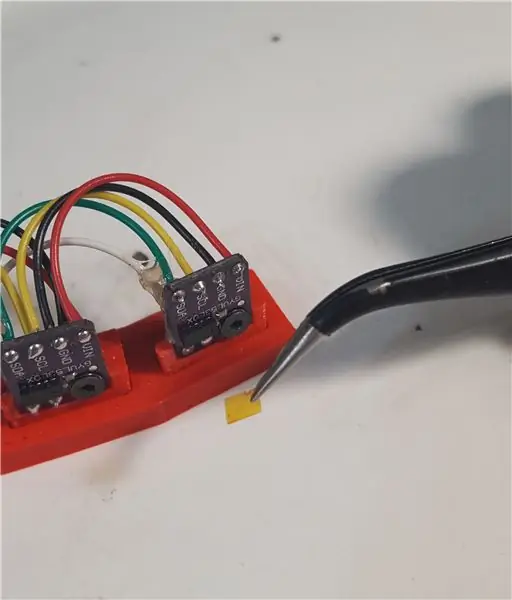

Daisy Chain Testing
Nå vil vi teste om I2C -adresseendringen fungerer for alle sensorene i matrisen. Som nevnt styres den første brikken av arduinoen. Den andre brikken styres av den første brikken, og så videre.
- Sett opp brødbrettet. 5V og jordskinne er direkte tilkoblet fra adriano 5V og jord. Strømforbruket for hver sensor er vurdert til 19ma i databladet.
- Legg til en kondensator på kraftskinnen for å stabilisere Vin.
- Koble Vin og Ground fra sensormatrisen til kraftskinnen.
- Koble SDA til arduino Nano pin A4 (kan være annerledes for andre mikrokontroller).
- Koble SCL til arduino Nano pin A5 (kan være annerledes for andre mikrokontroller).
- Koble XSHUTN -ledningen til arduino Nano pin D2. (Dette kan endres i skisse).
- Gå til github https://github.com/FuzzyNoodle/Fuzzy-Radar og last ned biblioteket.
- Åpne eksempelet "Daisy_Chain_Testing" og last opp skissen.
Hvis alt fungerer, bør du se statuslysdiodene lyse en etter en, lik videoklippet ovenfor.
Du kan også åpne serievinduet og se initialiseringsprosessen. Utgangen vil se slik ut:
ÅpningsportPort åpen Startskisse. Sett brikke 0 i tilbakestillingsmodus. Alle statuslysdioder skal være av. Konfigurerer nå sensorene. LED skal lyse en etter en. Konfigurere chip 0 - Tilbakestill I2C -adressen til 83 - Initialiser sensoren. Konfigurere brikke 1 - Tilbakestill I2C -adressen til 84 - Initialiser sensoren. Konfigurere brikke 2 - Tilbakestill I2C -adressen til 85 - Initialiser sensoren. Konfigurasjonen av radarmatrisen er fullført.
Monter holderen og rammen
- Plasser hver GY-530-modul forsiktig på holderen med M2x10-skruen. Ikke trykk på MOSFET eller dra i XSHUTN -ledningene.
- Plasser hver holder i den sirkulære rammen. Bruk litt varmt lim for å feste delene.
Igjen brukes M2 -skruene, holderne og den sirkulære rammen for å plassere sensorene i et sirkulært arrangement. Du kan bruke andre metoder, for eksempel å bruke kort, tømmer, leire, eller til og med varme lim dem på en boks.
De 3D -trykte filene jeg brukte er gitt nedenfor. Den sirkulære rammen har 9 moduler, og atskilt med 10 grader hver. Hvis du har et skarpt øye, var det 10 moduler på tidligere bilder. Grunnen? Forklar nedenfor …
Fjern beskyttelsesforingen
Hvis du fulgte trinnene fra begynnelsen, er det en god tid nå å fjerne beskyttelsesforingen på VL53L0X -brikken. På mine tidligere bilder er de allerede fjernet fordi jeg må teste modulene og sørge for at konseptet fungerer før jeg legger ut denne instruksen.
Om beskyttelsesforingen står det i databladet: "Det må fjernes av kunden like før dekkglasset monteres". De to små hullene (sender og mottaker) på VL53L0X -brikken er sårbare for forurensning, for eksempel støv, fett, varmt lim osv …
Når den er forurenset, kan rekkevidden reduseres, og avlesningene kan være av en åpenbar mengde. En av testmodulene mine er forurenset ved et uhell av limleire, rekkevidden reduseres til 40 cm, og avstandsavlesningen blir feilaktig forstørret med 50%. Så vær forsiktig!
Trinn 7: Få data
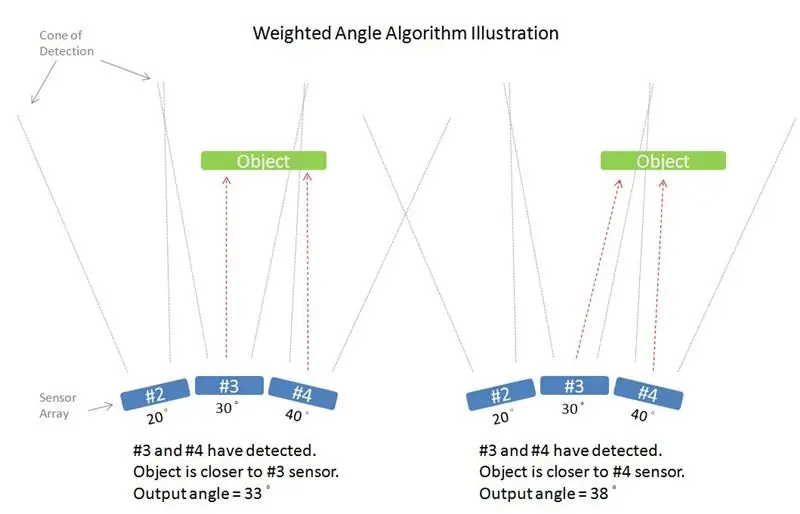


Bruk eksempelet Raw_Data_Serial_Output
Nå liker vi virkelig å se dataene fra vårt sensorarray. I arduino -biblioteket på GitHub:
https://github.com/FuzzyNoodle/Fuzzy-Radar
Det er et eksempel kalt Raw_Data_Serial_Output. Dette eksemplet demonstrerer rådatautdataene fra sensormatrisen. Utgangsverdiene er i millimeter.
Etter at sensorene er initialisert, bør det se noe slikt i det serielle vinduet når du vinker hånden din gjennom sensorene:
Se videoklippet for en live demonstrasjon.
Bruk eksempelet Fuzzy_Radar_Serial_Output
Det neste trinnet er å få nyttig data ut av disse avstandsmålingene. Det vi ønsket fra en RADAR er målobjektets avstand og vinkel.
- Avstanden er i millimeter, relatert til sensoroverflaten. Å returnere 0 betyr at målet er utenfor rekkevidde.
- Vinkelen er i grader, på horisontalplanet. Koden som forventes for tiden, er at sensorene er jevnt fordelt. Å returnere 0 grader betyr at målet er i midten av matrisen.
Noen filtreringsalgoritmer brukes i biblioteket:
-
Støyfjerning:
- Korte (med tanke på antall prøver) regnes som støy og fjernes.
- Avlesninger som er langt unna gjennomsnittsverdien fjernes.
-
Vektvinkelberegning (se illustrasjon ovenfor)
- Målobjektet antas å være en flat overflate
- Hvis flere sensorer har oppdaget objektet samtidig, beregnes en vekt for hver sensor.
- Vekten for hver sensor er omvendt relatert til avstanden.
- Resultatengelen beregnes ut fra vektet vinkel på hver sensor.
-
Valg av hovedmål:
- Hvis det er mer enn én gruppe målinger, forblir den bredeste gruppen (med flere sensortall).
- For eksempel, hvis du legger to hender foran sensormatrisen, forblir hånden som oppdages av flere sensorer.
-
Nærmeste målvalg:
- Hvis det er mer enn en påvist gruppe med samme bredde, forblir gruppen i nærmeste avstand.
- For eksempel, hvis du legger to hender foran sensormatrisen, og to detekterte grupper har samme sensortall, forblir gruppen nærmere sensoren.
Utgangsavstand og vinkel utjevnes gjennom lavpassfilter
I Raw_Data_Serial_Output blir råavstandsavlesningene konvertert til avstand og vinkelverdi. Når du har lastet opp skissen, kan du åpne det serielle vinduet for å se resultatet som ligner dette:
Ingen objekt oppdaget. Ingen gjenstand oppdaget. Ingen gjenstander oppdaget. Avstand = 0056 Vinkel = 017 Avstånd = 0066 Vinkel = 014 Avstånd = 0077 Vinkel = 011 Avstånd = 0083 Vinkel = 010 Avstånd = 0081 Vinkel = 004 Avstånd = 0082 Vinkel = 000 Avstånd = 0092 Vinkel = 002 Avstånd = 0097 Vinkel = 001 Avstånd = 0096 Vinkel = 001 Avstand = 0099 Vinkel = 000 Avstand = 0101 Vinkel = -002 Avstånd = 0092 Vinkel = -004 Avstånd = 0095 Vinkel = -007 Avstånd = 0101 Vinkel = -008 Avstånd = 0112 Vinkel = -014 Avstand = 0118 Vinkel = -017 Avstand = 0122 Vinkel = -019 Avstand = 0125 Vinkel = -019 Avstand = 0126 Vinkel = -020 Avstand = 0125 Vinkel = -022 Avstand = 0124 Vinkel = -024 Avstand = 0133 Vinkel = -027 Avstand = 0138 Vinkel = - 031 Avstand = 0140 Vinkel = -033 Avstand = 0136 Vinkel = -033 Avstand = 0125 Vinkel = -037 Avstand = 0120 Vinkel = -038 Avstand = 0141 Vinkel = -039 Ingen gjenstander oppdaget. Ingen gjenstander oppdaget. Ingen gjenstander oppdaget.
Så nå har du en RADAR (LIDAR):
- Mindre enn ultralydsensormoduler
- Ingen bevegelige deler
- Skanner ved 40 Hz.
- Formet som et belte, kan monteres på en sirkulær ramme
- Bruk bare tre styrekabler, pluss strøm og jord.
- Har en rekkevidde fra 30 millimeter til rundt 1000 millimeter.
I de følgende trinnene viser vi deg noen kule demonstrasjoner!
Trinn 8: Laser Tracer (demonstrasjon)



Dette er et eksempel på bruk av den stasjonære radaren vi har bygget fra tidligere trinn. Dette trinnet er ikke skrevet i detalj, ettersom dette er en demonstrator av radaren. Generelt trenger du disse tilleggsartiklene for å bygge dette demonstrasjonsprosjektet:
- To servoer
- En laserpenn som sender ut hodet
- En MOSFET- eller NPN -transistor for å kontrollere laserhodet
- En strømkilde for servoene. Den bør skilles fra mikrokontrolleren.
Koden kan lastes ned her.
Se videoen som følger med.
Trinn 9: Staring Poopeyes (demonstrasjon)


Demonstrasjon av bruk av radar bort for å spore objektets plassering og avstand.
Anbefalt:
RADAR Lidar System VL53L0X Laser Time-of-Flight: 9 trinn

RADAR Lidar System VL53L0X Laser Time-of-Flight: I denne opplæringen lærer vi hvordan du lager et RADAR Lidar System ved hjelp av VL53L0X Laser Time-of-Flight-sensor. Se videoen
TFMini Lidar Display - Som radar bare med lys! :-): 3 trinn

TFMini Lidar Display - Like Radar Only With Light! :-): Det er en rekke ting som gikk sammen for å få dette til å fungere, men det største (og det som inspirerte meg til å gjøre det) er " Arduino Radar Project " funnet på howtomechatronics.com av Dejan Nedelkovski (dato ukjent). https: // howtomechatronics
Riding Through Walls: Google Street View Stationary Bike Interface: 12 trinn (med bilder)

Riding Through Walls: Google Street View Stationary Bike Interface: Riding Through Walls: Google Street View Stationary Bike Interface lar deg sykle gjennom Google Street-View fra din stue. Ved hjelp av enkel elektronikk, en Arduino, en stasjonær sykkel, en datamaskin og projektor eller TV
Kontrollerende LED Matrix Array With Arduino Uno (Arduino Powered Robot Face): 4 trinn (med bilder)

Kontrollere LED Matrix Array With Arduino Uno (Arduino Powered Robot Face): Denne instruktøren viser hvordan du styrer en rekke 8x8 LED -matriser ved hjelp av en Arduino Uno. Denne guiden kan brukes til å lage en enkel (og relativt billig skjerm) for dine egne prosjekter. På denne måten kan du vise bokstaver, tall eller tilpassede animasjoner
PID-basert linje etter robot med POLOLU QTR 8RC-sensor Array: 6 trinn (med bilder)

PID-basert linje etter robot med POLOLU QTR 8RC-sensor Array: Hei! Dette er min første oppskrift på instrukser, og i dag tar jeg deg nedover veien, og forklarer hvordan du kan mobbe en PID-basert linje etter robot ved hjelp av QTR-8RC før vi går videre til bygningen av roboten, må vi forstå
